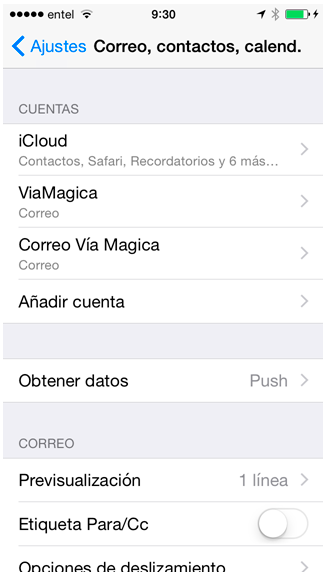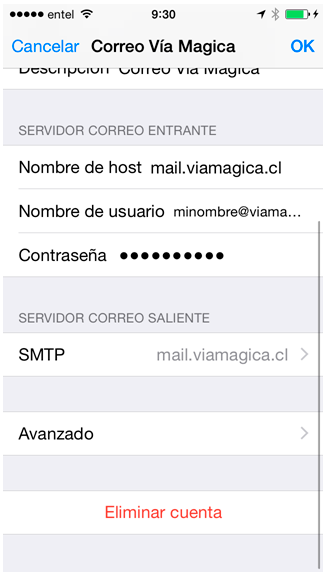Tutorial Configurar email pop3 en Iphone
- enero 31, 2024
- Mail, Tutoriales
- Comentarios desactivados en Tutorial Configurar email pop3 en Iphone
Cómo configurar cuentas de correo POP3 en iPhone.
Cómo configurar cuentas de correo POP3 en iPhone.
En este tutorial veremos cómo configurar una cuenta de correo POP3 en tu iPhone de una forma muy fácil. Así podrás administrar tu correo desde la palma de tus manos y maximizar el rendimiento de tu negocio.
A continuación los pasos:
1. En tu iPhone ir a “Ajustes”. Selecciona la opción de “correo, contacto, calendario” o “mail”. Aparecerá el listado de opciones y selecciona la última opción: “Otro”.
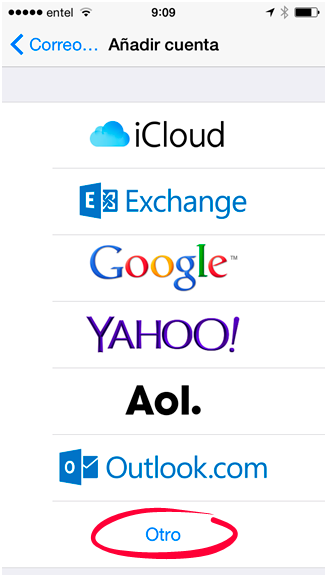
2. A continuación la opción “Añadir cuenta de correo”.
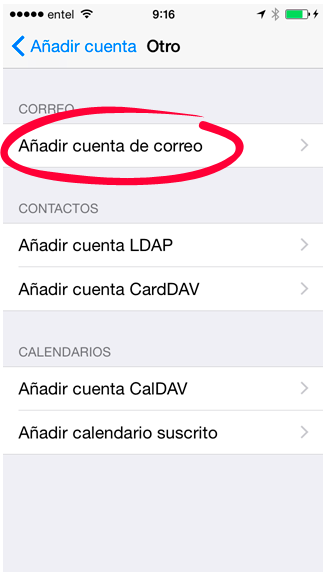
Debes ingresar los datos de correo saliente y correo entrante que en ambos casos son:
Entrante: mail.tudominio.com.mx
Saliente: mail.tudominio.com.mx
Además de tu usuario que es el email completo ejemplo: minombre@tudominio.com.mx
* Entendiendo que tudominio.com.mx es el dominio de tu empresa.
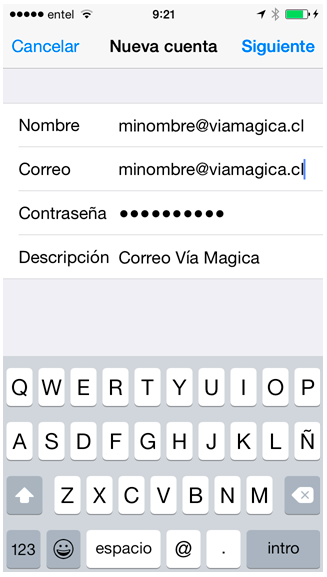
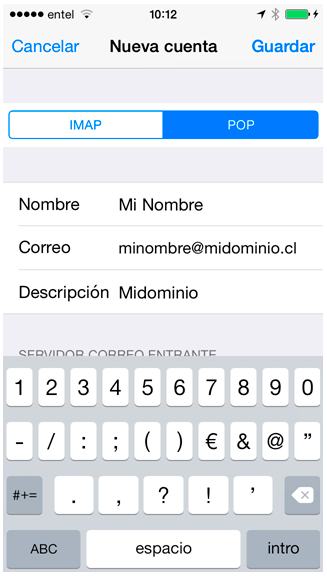
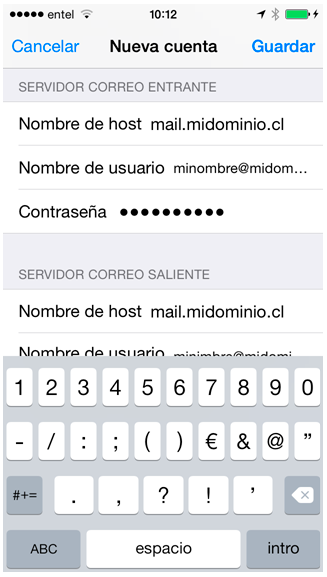
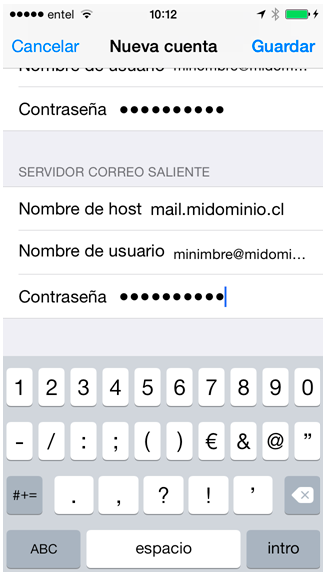
3. En este paso puede que la verificación nos muestre un mensaje de advertencia como “Imposible verificar identidad del servidor” debemos dar Continuar.
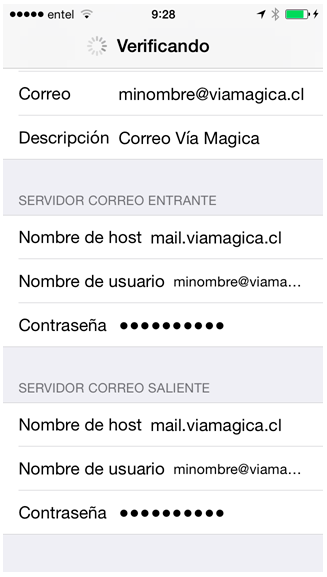
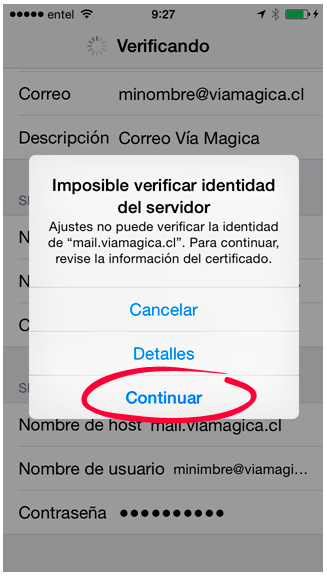
4. Selecciona la cuenta recién creada y ingreda a la opción “Avanzado”. Asegúrate que el puerto de entrada POP3 sea 110 y el puerto de salida 26.